Обмін підключенням: Як активувати його на смартфоні Android або iPhone, як ділитися мобільним з’єднанням вашого смартфона?
Як поділитися мобільним з’єднанням вашого смартфона
Contents
- 1 Як поділитися мобільним з’єднанням вашого смартфона
- 1.1 Обмін підключенням: Як активувати його на смартфоні Android або iPhone
- 1.2 Обмін підключенням із смартфона Android
- 1.3 Обмін підключенням з iPhone
- 1.4 Як поділитися мобільним з’єднанням вашого смартфона ?
- 1.4.1 Ділитися мобільним з’єднанням на Android
- 1.4.2 1. Доступ до налаштувань
- 1.4.3 2. Забезпечте точку доступу
- 1.4.4 3. Підключіться до точки доступу Wi-Fi, створеної вашим смартфоном
- 1.4.5 Поділіться мобільним з’єднанням на iPhone
- 1.4.6 1. Доступ до налаштувань iOS
- 1.4.7 2. Підключіть інші пристрої до свого iPhone
- 1.5 Як користуватися мобільною точкою доступу мого смартфона Galaxy
Йти до З’єднання.
Обмін підключенням: Як активувати його на смартфоні Android або iPhone
Дізнайтеся, як поділитися своїм з’єднанням на смартфоні Android та iPhone.
Гелоїз Фаме-Гальтьє / Опубліковано 31 грудня 2021 року о 11:23 ранку

У вас є проблеми з вашим Wi-Fi ? Ви перебуваєте у відпустці за кордоном або в місці без Wi-Fi-з’єднання ? Або ви хочете допомогти коханій людині, поділившись своїми мобільними даними ? Ви можете легко вибрати підключення, що ділиться своїм смартфоном на комп’ютер, планшет чи інший телефон. Невеликий підсумок можливих варіантів, коли ви хочете здійснити обмін з’єднанням із смартфона Android або iPhone.
Обмін підключенням із смартфона Android
Для обміну мобільними даними на своєму андроїдному телефоні можливі кілька конфігурацій.
Поділіться своїм зв’язком Wi-Fi
Ви можете зробити свій смартфон Android точкою доступу. Для цього ось процедура, яку слід дотримуватися:
- Перейти до Налаштування пристрій,
- Натисніть на Мобільна мережа даних,
- Обраний Обмін підключення до Інтернету, Потім Через Wi-Fi,
- Активуйте обмін з’єднанням.
Зауважте, що ви також можете керувати параметрами точки доступу, натиснувши Налаштуйте точку доступу Wi-Fi. Це дозволяє визначити назву точки доступу або пароль для доступу до нього.
Після активації спільного використання підключення ваш телефон з’явиться в точках Wi-Fi пристрою, з якими ви хочете поділитися своїми мобільними даними.
Поділіться його з’єднанням через Bluetooth
Якщо ви хочете поділитися своїм з’єднанням через Bluetooth, вам потрібно буде пов’язати телефон з іншим пристроєм заздалегідь. Для цього в меню Drop -Down, яке з’являється, коли ви піднімаєтесь зверху вниз, активуйте Bluetooth, якщо цього вже не було зроблено, і довго натисніть на значок, щоб отримати доступ до налаштувань з’єднання, щоб пов’язати два пристрої. Для активації спільного використання через Bluetooth:
- Перейти до Налаштування пристрій,
- Натисніть на Мобільна мережа даних,
- Обраний Обмін підключення до Інтернету,
- Активізувати Через Bluetooth.
Щоб доопрацювати розподіл з’єднань, перейдіть до Налаштування вашого комп’ютера, в Периферійні пристрої І Bluetooth та інші. Нарешті, натисніть на Додайте пристрій Bluetooth або інший пристрій Для виявлення смартфона.
Поділіться його з’єднанням за допомогою USB -кабелю
Щоб поділитися підключенням свого смартфона Android за допомогою USB:
- Підключіть телефон до іншого пристрою за допомогою кабелю USB,
- Перейти до Налаштування пристрій,
- Натисніть на Мобільна мережа даних,
- Обраний Обмін підключення до Інтернету,
- Активізувати Спільний доступ через USB (Доступний лише тоді, коли USB -порт виявляється вашим смартфоном).
Зауважте, що ви можете деактивувати обмін з’єднанням у будь -який час для кожного варіанту.
Обмін підключенням з iPhone
Ці три варіанти також доступні, коли ви ділитесь мобільними даними зі свого iPhone.
Розділ Wi-Fi з’єднання
Для активації спільного використання підключення на вашому iPhone:
- Доступ Налаштування, Потім натисніть на Клітинні дані,
- Обраний Спільний доступ до лінії,
- Активізувати Дозволити іншим користувачам.
З цього розділу ви можете перевірити ім’я телефону та пароль Wi-Fi. Ви можете змінити, щоб змінити останнє.
Обсяг підключення через Bluetooth
Перш за все, нам доведеться подвійні два пристрої. Для цього на iPhone, який забезпечує обмін з’єднаннями, доступ до Налаштування, Потім Спільний доступ до лінії І перевірте, чи варіант Дозволити іншим користувачам активовано. завжди Налаштування, натисніть на Блюдот І активуйте його, якщо цього ще не було зроблено. Залишайтеся на цьому екрані, щоб підключити пристрої.
Після активації Bluetooth:
- Для Mac: Клацніть на значок Блюдот на панелі меню або Блюдот в центрі управління. Виберіть пристрій, що забезпечує обмін з’єднанням та натисніть кнопку Мережа.
- Для ПК з Windows: Правильно -натисніть на значок Блюдот в області сповіщення, а потім виберіть Приєднуйтесь до особистої мережі. Натисніть на Додайте пристрій Щоб знайти пристрій. Коли він з’являється у ваших периферійних пристроях, клацніть правою кнопкою миші, а потім виберіть З’єднання через І Точка доступу.
Спільний доступ через USB
Sharing USB iPhone Connection вимагає встановлення програмного забезпечення iTunes в останній версії на ПК або Mac, яка отримає доступ до вашого спільного використання з’єднань. Потім підключіть iPhone до комп’ютера за допомогою кабелю USB. Якщо попередження ” Довіряйте цьому комп’ютеру “З’являється на вашому iPhone, ви просто повинні натиснути Довіра. На комп’ютері перейдіть до Уподобання системи, Потім Мережа, І виберіть USB iPhone. Якщо він не з’явиться, натисніть на символ ” +” Внизу екрана, щоб додати його.
А саме: Apple має функціональність під назвою Family Sharing, який дозволяє автоматично дозволити своїм близьким у вашій точці доступу, створеної з вашого iPhone. Щоб отримати доступ до цього варіанту, перейдіть до Налаштування> Стільникові дані> обмін з’єднаннями, внизу сторінки. Після налаштування ця опція дозволяє вашим близьким не систематично вводити пароль для підключення.
Як поділитися мобільним з’єднанням вашого смартфона ?
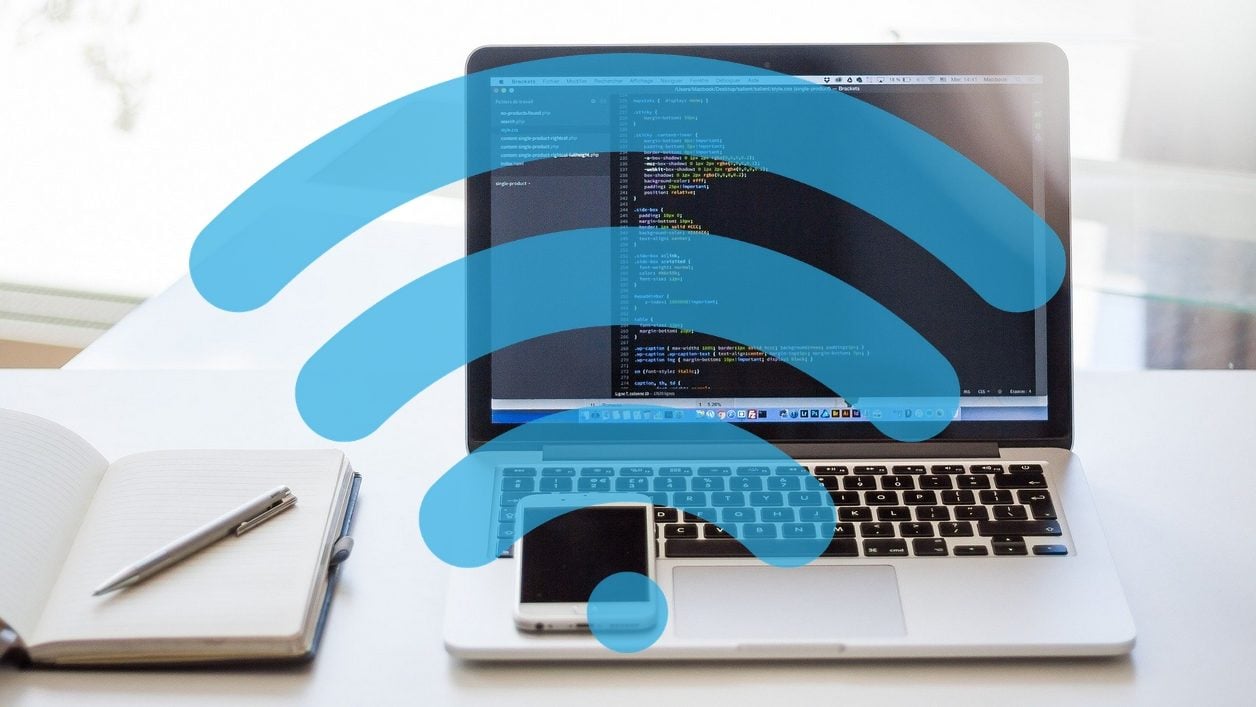

Поділіться мобільним підключенням до Інтернету вашого смартфона iPhone або Android за допомогою комп’ютера чи інших пристроїв.
У ці часи стримування підключення до Інтернету – це останнє посилання, що дозволяє зберегти подобу соціального життя. На жаль, не всім пощастило мати стабільне та швидке з’єднання, як це може бути з волокном.
Навіть якщо в поточному контексті бажано перевагу фіксованому з’єднанню, щоб уникнути захаращення мобільної мережі, багато французів повинні мати справу з анемічним або нестабільним з’єднанням ADSL (іноді обох), що робить телевізор справжнім головним болем.
Тоді немає іншої можливості, крім того, щоб вибрати остаточне рішення порятунку: обмін 4G підключення вашого смартфона. Завдяки все більш щедрому конвертів мобільних даних, запропонованих операторами, покинута широкосмугова здатність може, якщо необхідно, насолоджуватися диханням цифрового кисню, серфінг з ПК з з’єднанням, що пропонує дебет, гідну цього імені.
Якщо досвідчені користувачі вже знають поєднання, неофіти яких ви можете бути частиною, не завжди усвідомлюють. Дізнайтеся, як поділитися підключенням смартфона Android або iPhone з іншими домашніми пристроями.
Ділитися мобільним з’єднанням на Android
1. Доступ до налаштувань
Введіть Налаштування Android та введіть меню Мережа та Інтернет. Потім натисніть Точка доступу до з’єднання та обмін, Потім Точка доступу Wi-Fi.
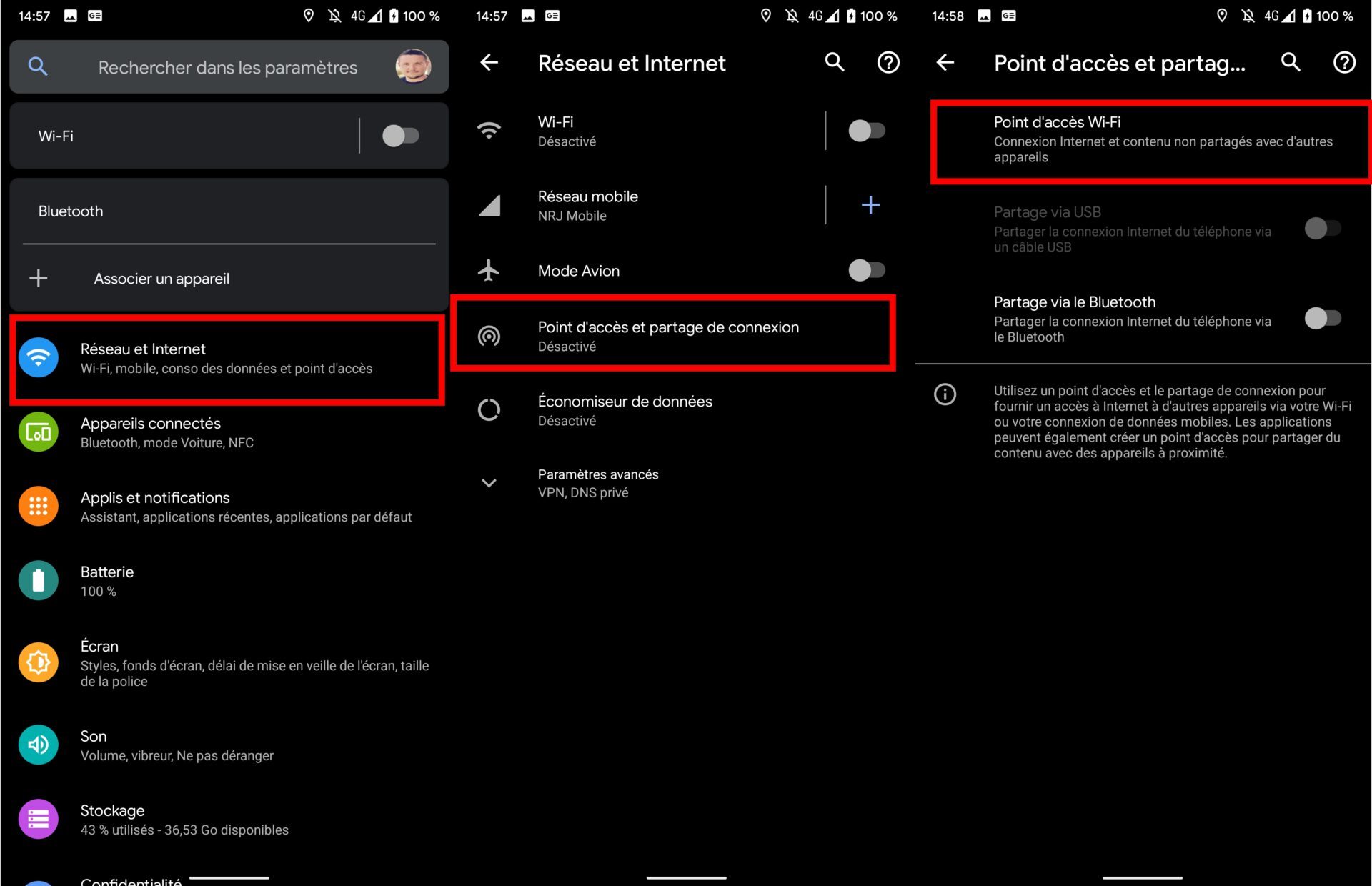
2. Забезпечте точку доступу
Активуйте обмін з’єднанням. За замовчуванням мобільна точка доступу, створена вашим смартфоном.
Якщо це не обов’язково, можливо персоналізувати назву вашої точки доступу. Для цього преса Назва точки доступу, Введіть нове ім’я та перевірити, натиснувши в порядку.
Потім натисніть Пароль з точки доступу Для його відображення. Зверніть увагу на це в куточку голови. Це цей пароль, який вам потрібно буде ввести свій ПК або інші пристрої, щоб підключитися до точки доступу Wi-Fi, створеної вашим смартфоном.
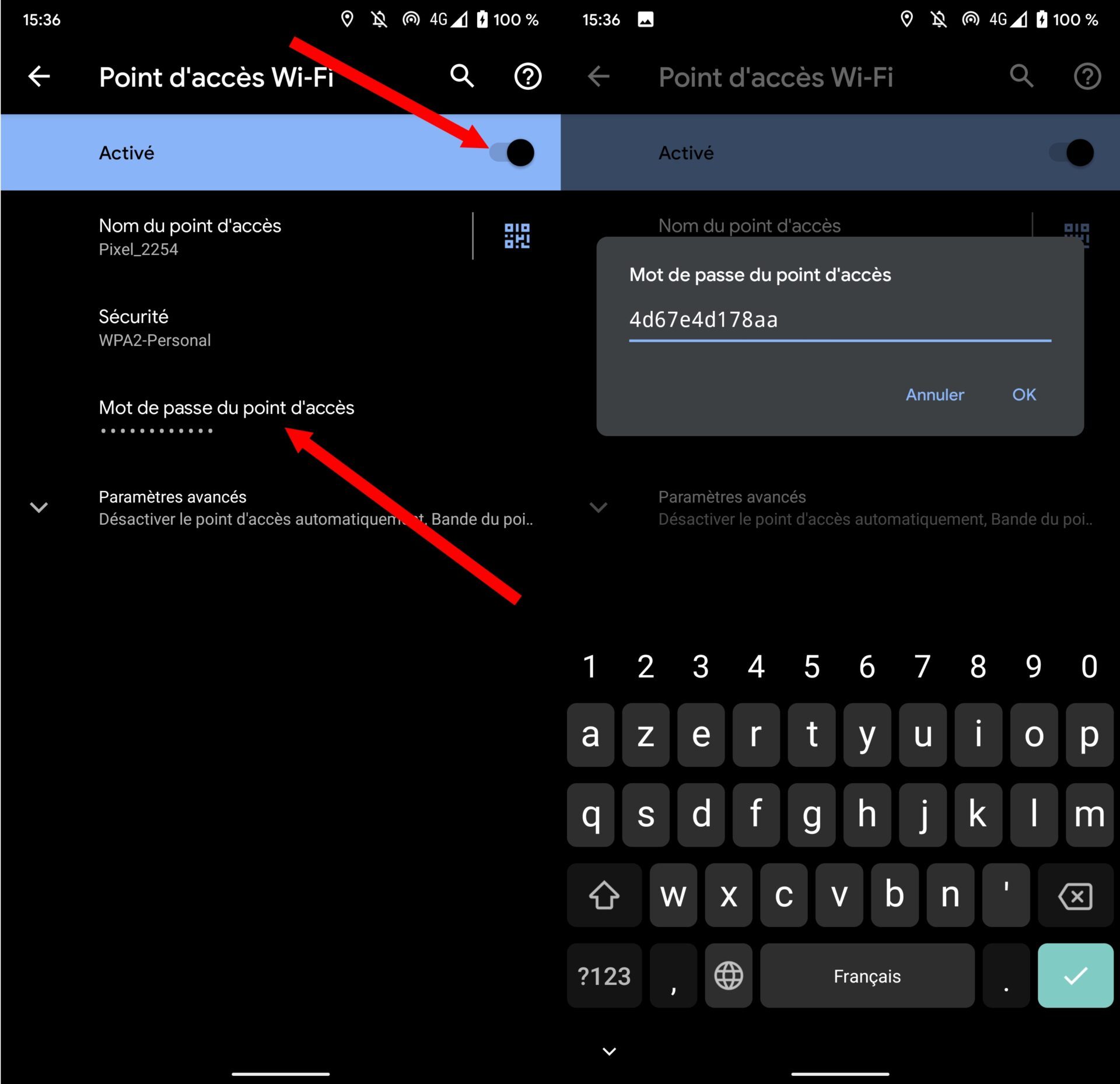
Зауважте, що можна налаштувати цей пароль. Вам просто потрібно видалити старе, ввести новий і підтвердити свої уподобання, натискаючи на в порядку.
Якщо ви хочете, цей пароль можна персоналізувати. Вам також доведеться забезпечити свою точку доступу, надаючи йому сильний пароль для його персоналізації
3. Підключіться до точки доступу Wi-Fi, створеної вашим смартфоном
З вашого комп’ютера або будь-якого іншого мобільного пристрою, здатного підключитися до Інтернету, перейдіть до налаштувань мережі, щоб шукати точку доступу Wi-Fi.
Ви повинні побачити, що назва вашого смартфона з’явиться у списку доступних точок доступу. Увійдіть, як зазвичай вводите пароль, вказаний раніше на смартфоні.
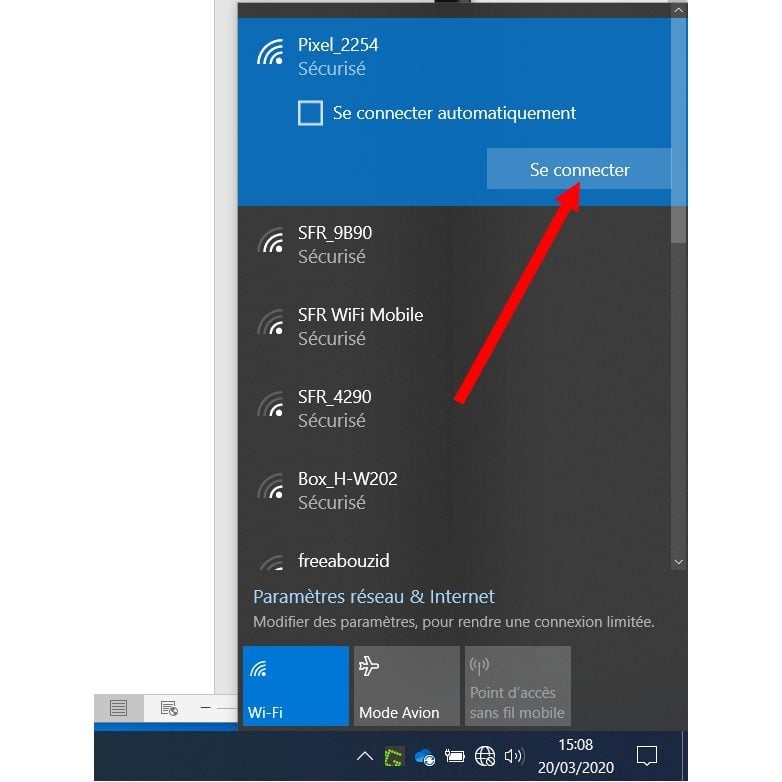
Поділіться мобільним з’єднанням на iPhone
1. Доступ до налаштувань iOS
Відкрити їх Налаштування iOS та перейдіть до меню Спільний доступ до лінії. Активуйте варіант Дозволити іншим користувачам Для активації обміну мобільними з’єднаннями.
Пароль підключення за замовчуванням відображається трохи нижче. Ви можете, якщо хочете, налаштувати його, натиснувши на нього.
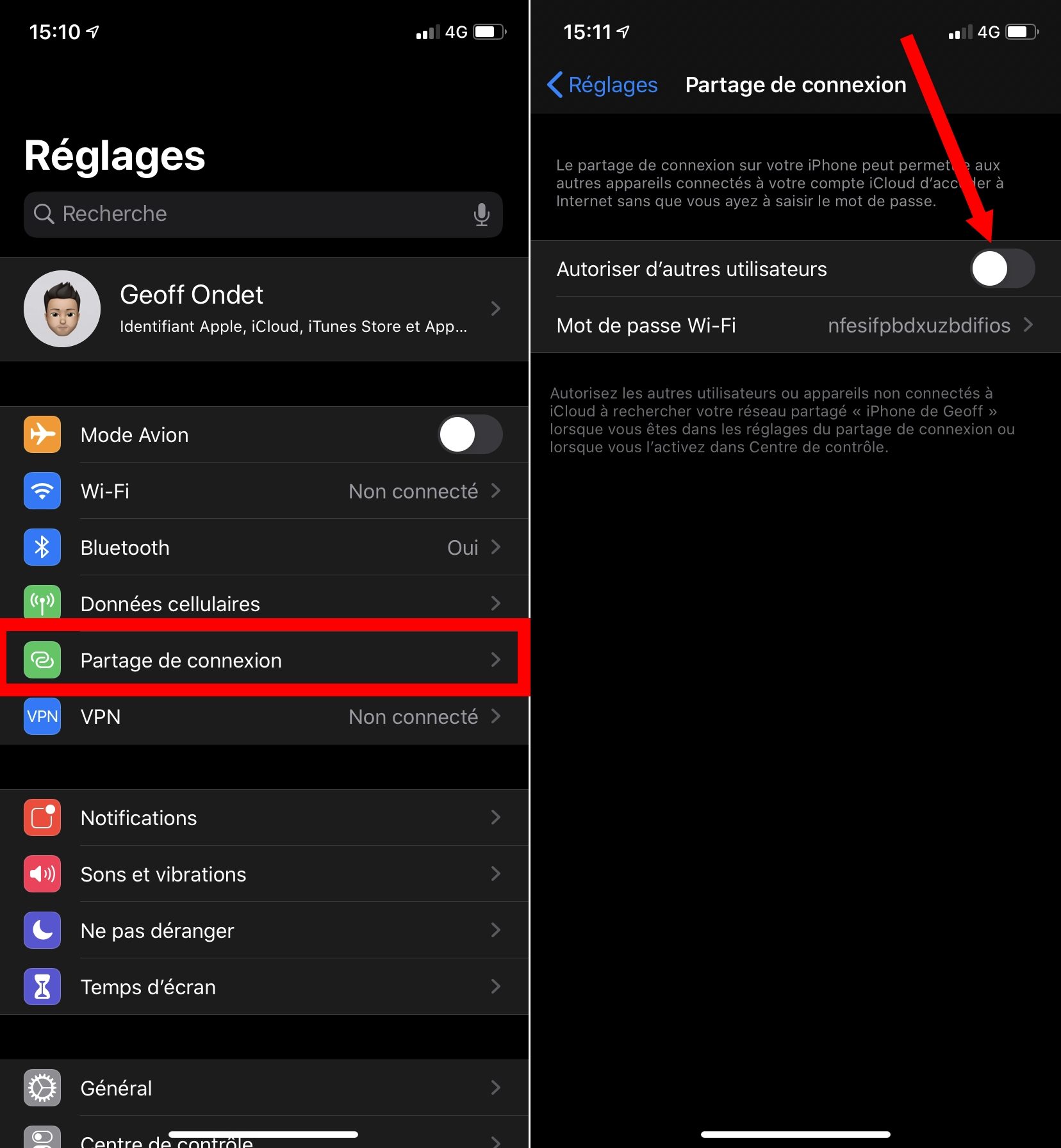
2. Підключіть інші пристрої до свого iPhone
Відкрийте мережеві налаштування інших пристроїв, на яких ви хочете підключити та шукати назву свого iPhone, що є назвою точки доступу Wi-Fi під час підключення підключення. Введіть свій пароль і перевірити, щоб ініціювати з’єднання, як зазвичай.
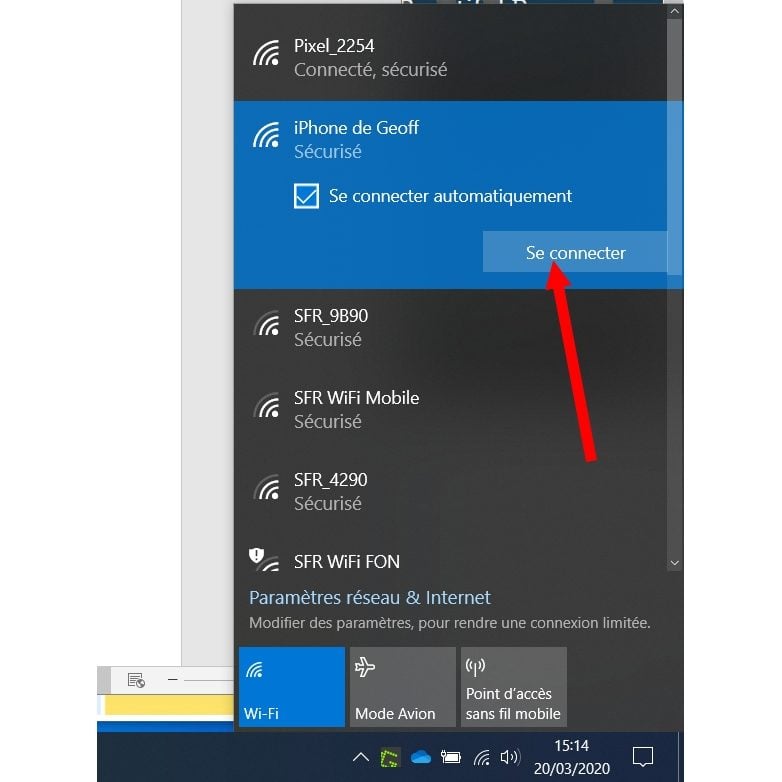
Якщо ви хочете підключити інший пристрій Apple (Mac, iPod Touch, iPad), що має той самий обліковий запис iCloud, налаштований, як і у вашому iPhone, пароля не слід запитувати.
Як користуватися мобільною точкою доступу мого смартфона Galaxy
Помічений: Щоб використовувати обмін з’єднанням через мобільну точку доступу, вам потрібна SIM -карта.
Відкрити їх Налаштування.

Йти до З’єднання.
Натиснути Мобільна точка доступу та модем.
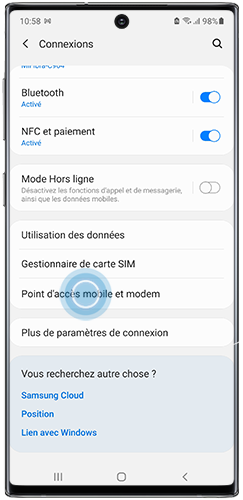
Просуньте курсор праворуч, щоб активувати мобільну точку доступу вашого смартфона.
За замовчуванням назва мобільної точки доступу буде такою ж, як і з вашого пристрою.
Ви можете змінити його, натиснувши назву свого смартфона або увімкнено Налаштувати.
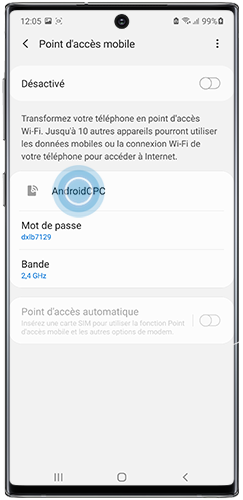
Пароль також призначений за замовчуванням для доступу до вашого з’єднання.
Ви можете створити власний пароль, якщо хочете, натиснувши Пароль Або на Налаштувати.
Щоб зберегти акумулятор вашого смартфона, точка доступу мобільного.
Ви можете продовжити або скоротити цей період, натиснувши піктограму Більше варіантів Потім Час закінчення Або на Налаштувати, розширені налаштування І Деактивація QD без підключеного пристрою. Потім виберіть тривалість вашого вибору.
